Hệ điều hành Android đã trải qua một chặng đường dài phát triển mạnh mẽ kể từ những ngày đầu tiên, và dù bạn là người dùng lâu năm hay vừa chuyển từ iOS sang, vẫn có vô vàn tính năng xuất sắc đang “ẩn mình” chờ bạn khám phá. Với vai trò là một chuyên gia về công nghệ tại tienichthuthuat.com, tôi thường xuyên hướng dẫn bạn bè và người thân những thủ thuật Android ít được biết đến này, và dưới đây là một vài tính năng ẩn Android mà tôi yêu thích nhất.
Điện thoại Android của bạn liên tục nhận được các bản cập nhật hàng năm, bao gồm sửa lỗi, bổ sung tính năng mới Android và nâng cấp phiên bản hệ điều hành. Việc theo dõi tất cả những tính năng mới đó đã khó, chưa kể đến những tính năng cũ hơn không nhận được nhiều sự chú ý. Dù sao, đây là những tính năng mà có lẽ bạn đang không sử dụng đủ, hoặc chưa từng sử dụng. Hãy cùng khám phá để tối ưu hóa trải nghiệm trên thiết bị của mình.
1. Xem lại Lịch Sử Thông Báo (Notification History)
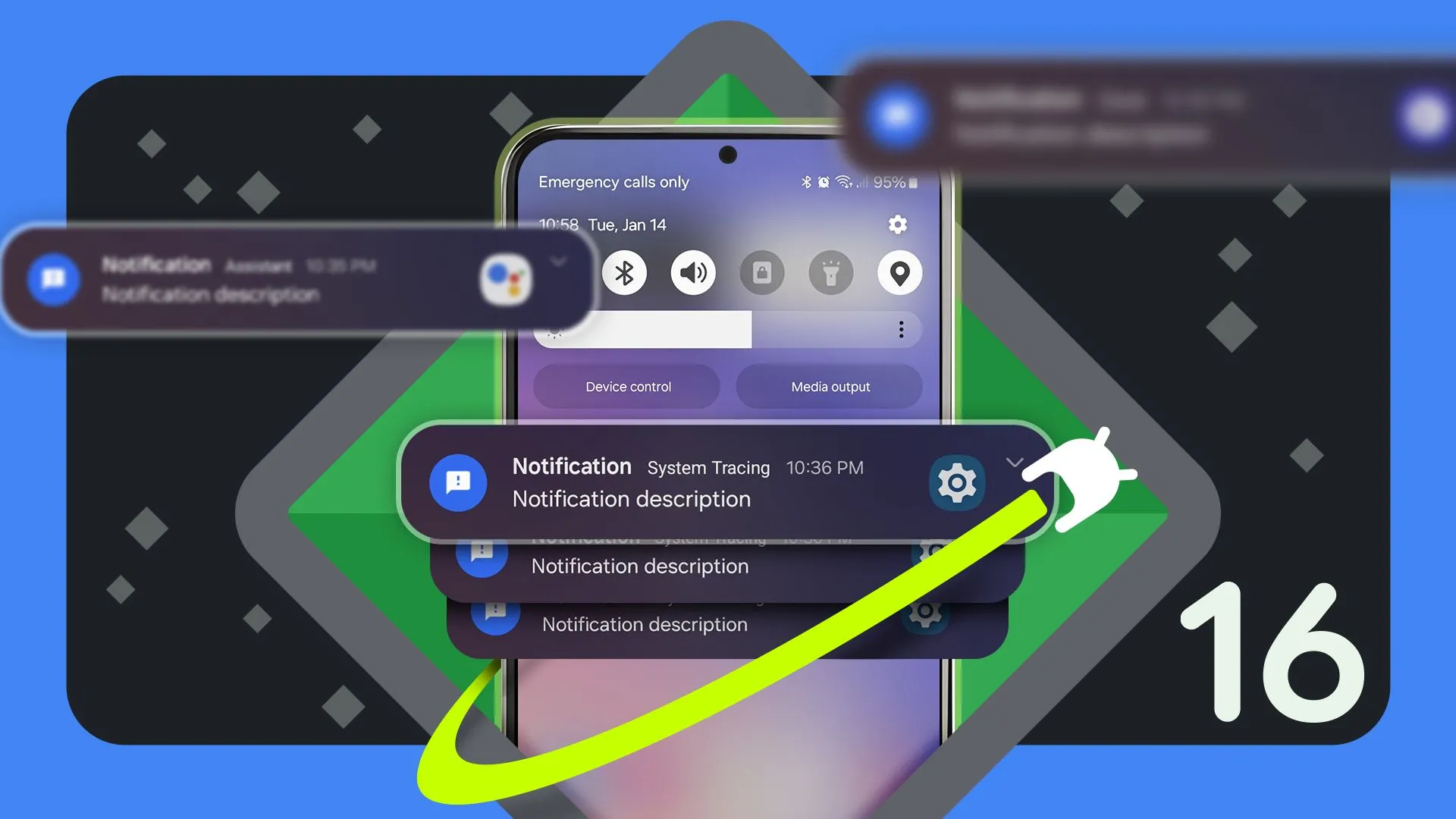 Màn hình điện thoại Android hiển thị lịch sử thông báo và biểu tượng Android 16.
Màn hình điện thoại Android hiển thị lịch sử thông báo và biểu tượng Android 16.
Đã bao giờ bạn vô tình vuốt bỏ một thông báo và ước rằng mình có thể xem lại nội dung đã bỏ lỡ? Tính năng này đã có sẵn trên Android từ năm 2020 với Android 11. Nó được gọi là Lịch Sử Thông Báo (Notification History), và một khi được kích hoạt, đây thực sự là một “người bạn” đắc lực thay đổi cách bạn tương tác với điện thoại.
Lịch sử Thông báo trên Android giúp bạn dễ dàng xem lại bất kỳ và tất cả các thông báo bạn đã nhận được trong vòng 24 giờ qua. Nó lưu giữ một nhật ký đầy đủ để bạn có thể xem lại bất cứ lúc nào. Mặc dù tính năng này bị tắt theo mặc định, điều mà tôi cho là khá bất tiện, nhưng bạn sẽ yêu thích tùy chọn này một khi đã bật nó lên.
Dù cách thực hiện có thể hơi khác nhau tùy thuộc vào từng dòng điện thoại hoặc phiên bản hệ điều hành, bạn hãy vào Cài đặt > Thông báo > và tìm Lịch sử thông báo hoặc Cài đặt nâng cao. Khi đã tìm thấy (hoặc tìm kiếm), chỉ cần bật công tắc sang “Bật” và bắt đầu tận hưởng tiện ích này.
2. Ghim Ứng Dụng (App Pinning)
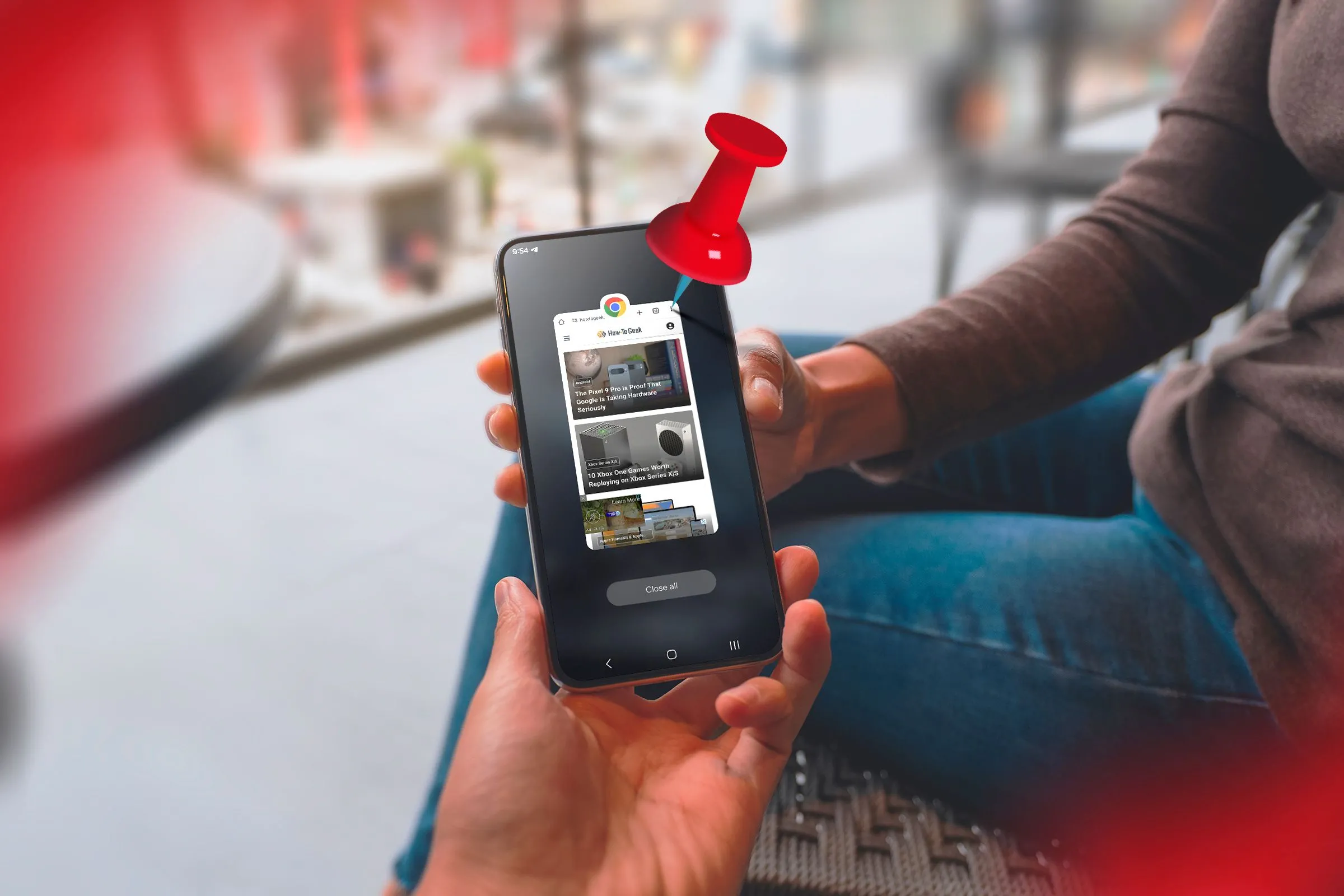 Người dùng chia sẻ điện thoại với tính năng ghim ứng dụng được kích hoạt để bảo mật quyền riêng tư.
Người dùng chia sẻ điện thoại với tính năng ghim ứng dụng được kích hoạt để bảo mật quyền riêng tư.
Một trong những tính năng bảo mật Android và quyền riêng tư yêu thích của tôi là Ghim Ứng Dụng – một tính năng tuy không mới nhưng hầu hết mọi người đều không biết đến sự tồn tại của nó. Bạn đã bao giờ đưa điện thoại cho ai đó để gọi điện, chụp ảnh hoặc làm việc khác, và trong thâm tâm bạn thầm cầu nguyện họ đừng mở bất kỳ ứng dụng nào hay cuộn qua thư viện ảnh của bạn chưa?
Ghim Ứng Dụng (App Pinning) đảm bảo rằng chỉ một ứng dụng cụ thể được giữ trên màn hình, và bạn thậm chí có thể cài đặt để điện thoại tự động khóa khi thoát khỏi ứng dụng đó. Đây là một tính năng tuyệt vời dành cho các bậc phụ huynh khi cho trẻ em dùng điện thoại để xem YouTube hoặc chơi game, và là một tính năng bảo mật tổng thể mà bạn chắc chắn sẽ yêu thích.
Để bật tính năng này, hãy vào Cài đặt bảo mật và quyền riêng tư của điện thoại, tìm kiếm “Ghim ứng dụng” hoặc “App Pinning”, và bật nó lên. Sau đó, khi bạn mở một ứng dụng, bạn có thể nhấn nút đa nhiệm (hoặc vuốt lên) và chạm vào biểu tượng ghim để khóa màn hình vào ứng dụng cụ thể đó.
3. Nhấn Giữ Biểu Tượng Cài Đặt Nhanh Để Truy Cập Dễ Dàng Hơn
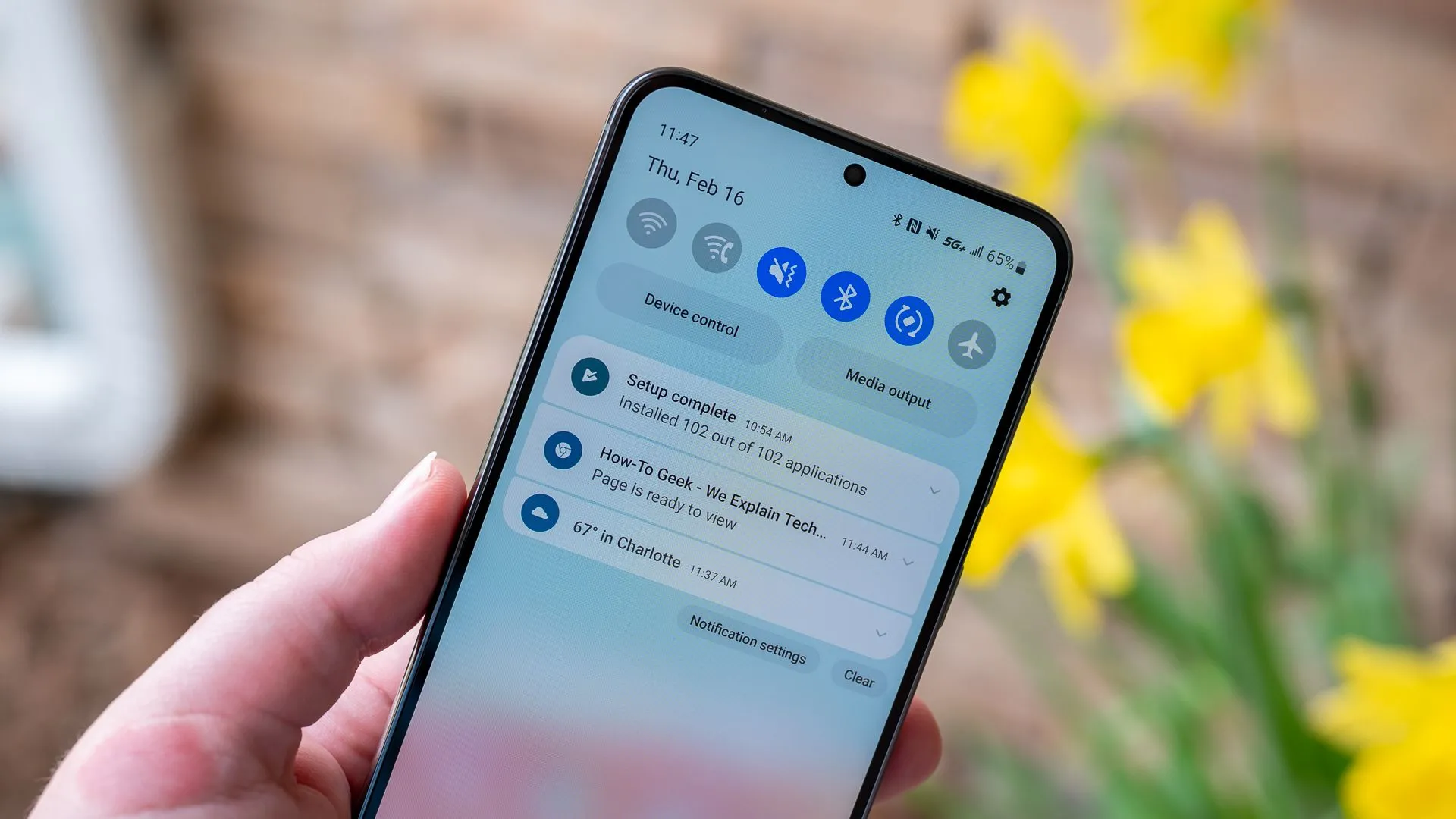 Thanh cài đặt nhanh trên Samsung Galaxy S23+ với các biểu tượng Wi-Fi và Bluetooth.
Thanh cài đặt nhanh trên Samsung Galaxy S23+ với các biểu tượng Wi-Fi và Bluetooth.
Cách hoạt động của các nút cài đặt nhanh trong thanh kéo xuống đã thay đổi giữa các phiên bản Android. Tôi đang nói đến việc nhanh chóng bật Wi-Fi, Bluetooth, Chế độ máy bay hay Chế độ im lặng, v.v., bằng cách vuốt xuống từ đầu màn hình của bạn. Và mặc dù đó là một cách tuyệt vời để bật/tắt Bluetooth, bạn có biết mình có thể truy cập ngay vào menu cài đặt Bluetooth đầy đủ từ khu vực này không?
Thay vì chỉ chạm vào biểu tượng Wi-Fi hoặc Bluetooth để bật/tắt, hãy nhấn giữ biểu tượng đó. Bây giờ, bạn sẽ có quyền truy cập vào nhiều chi tiết và cài đặt hơn. Ví dụ, thay vì bật Bluetooth, vào cài đặt, rồi tìm kiếm một kết nối cụ thể để ghép nối tai nghe, bạn chỉ cần nhấn giữ biểu tượng, sau đó tìm thiết bị từ danh sách ngay trong một lần chạm. Cách này nhanh hơn, dễ dàng hơn và là một mẹo sử dụng điện thoại thông minh hơn.
4. Tạm Hoãn Hoặc Ngủ Đông Thông Báo (Snooze Notifications)
Mặc dù tôi rất thích tính năng lịch sử thông báo đã đề cập ở trên, nhưng một tính năng hữu ích khác không kém là khả năng tạm hoãn hoặc ngủ đông thông báo. Thành thật mà nói, tính năng này đã là một phần của Android từ rất lâu, và các thông báo kéo xuống hoặc trên màn hình khóa đã thay đổi rất nhiều khiến nhiều người quên mất sự tồn tại của nó.
Kéo thanh thông báo của bạn xuống, sau đó mở rộng một thông báo từ Gmail hoặc một ứng dụng khác. Thông thường, bạn sẽ thấy các thao tác nhanh, như tùy chọn xóa ngay lập tức hoặc trả lời email ngay từ thông báo. Cũng có một biểu tượng chuông nhỏ ở gần dưới cùng bên phải của mỗi thông báo. Bạn có còn nhớ biểu tượng chuông nhỏ đó không?
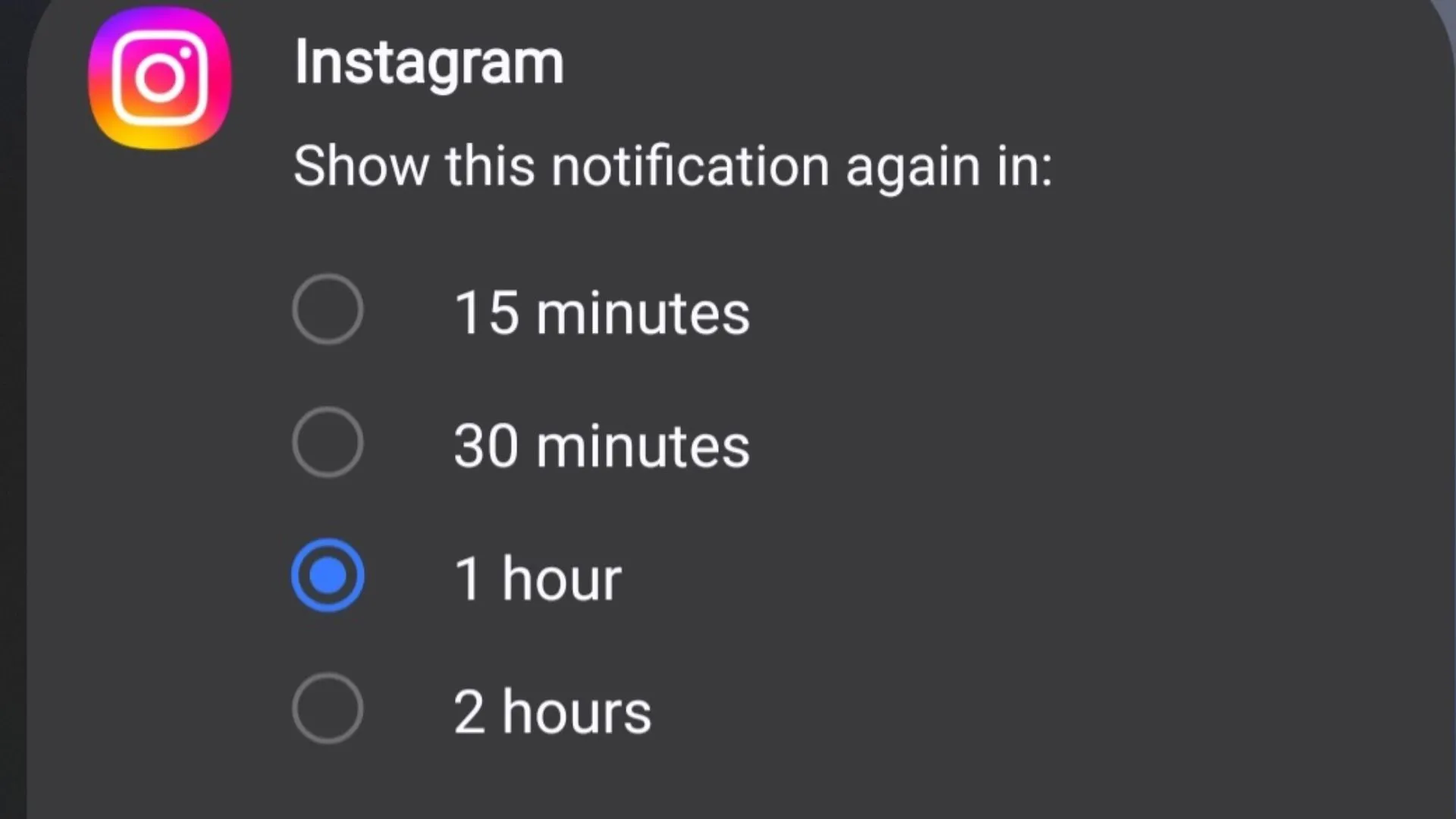 Màn hình Android hiển thị tùy chọn tạm hoãn thông báo với biểu tượng chuông.
Màn hình Android hiển thị tùy chọn tạm hoãn thông báo với biểu tượng chuông.
Bằng cách chạm vào biểu tượng chuông nhỏ bên trong một thông báo, bạn có thể “hiện lại thông báo này” sau 15 phút, 30 phút, 1 giờ hoặc 2 giờ, tùy thuộc vào ứng dụng. Vì vậy, nếu bạn quá bận để tương tác với một thông báo vào bất kỳ thời điểm nào, nhưng không muốn hoàn toàn quên nó, chỉ cần tạm hoãn nó một thời gian. Đây là một thủ thuật Android hữu ích giúp quản lý công việc và thông tin hiệu quả.
5. Nhấn Đúp Nút Nguồn: Mở Camera Siêu Tốc
 Nút nguồn của Samsung Galaxy S22 Ultra đang được nhấn để kích hoạt camera nhanh.
Nút nguồn của Samsung Galaxy S22 Ultra đang được nhấn để kích hoạt camera nhanh.
Cuối cùng, tôi muốn đề cập đến nút nguồn (hoặc nút cạnh) của điện thoại Android của bạn. Tính năng mà tôi có lẽ sử dụng nhiều hơn bất kỳ tính năng nào khác là một điều khiến tôi ngạc nhiên khi không phải ai cũng biết hoặc sử dụng. Vâng, tôi đang nói về cách mở camera nhanh nhất bằng cách nhấn đúp nút nguồn.
Chắc chắn, bạn có thể đánh thức màn hình, đưa điện thoại lên mặt và tìm biểu tượng camera. Hoặc, bạn có thể đơn giản là nhấn đúp nút nguồn và bắt đầu chụp ảnh ngay lập tức. Tôi đã chỉ cho hàng chục người tính năng này trong nhiều năm qua, và tôi luôn ngạc nhiên khi nó không phải là một tính năng được biết đến rộng rãi.
Hầu hết các điện thoại Android đều cho phép bạn tùy chỉnh nút nguồn thành hai lối tắt. Đương nhiên, một lần nhấn sẽ bật hoặc tắt màn hình, trong khi nhấn đúp có thể khởi chạy camera, bật đèn pin hoặc mở bất kỳ ứng dụng nào bạn chọn. Thứ hai, nhấn giữ nút nguồn sẽ hiển thị các tùy chọn tắt nguồn/khởi động lại hoặc khởi chạy Trợ lý kỹ thuật số của bạn, chẳng hạn như Gemini hoặc Bixby.
Tôi đã sử dụng nút nguồn để nhanh chóng mở camera trong nhiều năm, từ Galaxy S9 hoặc Pixel 3 XL của tôi, nếu không muốn nói là lâu hơn. Đây là một trong những mẹo sử dụng Android hiệu quả nhất để không bỏ lỡ khoảnh khắc nào.
Trong khi một số bạn có thể đã biết về những thủ thuật Android này, tôi chắc chắn rằng nhiều người sẽ tìm thấy điều gì đó mà họ chưa bao giờ biết hoặc đã hoàn toàn quên mất. Có rất nhiều tính năng Android bị đánh giá thấp hoặc ít được sử dụng đủ, miễn là bạn nhớ sử dụng chúng.
Hãy thử các điều khiển Android này, làm quen với chúng, và có lẽ bạn cũng sẽ sớm hướng dẫn chúng cho bạn bè và gia đình của mình.

